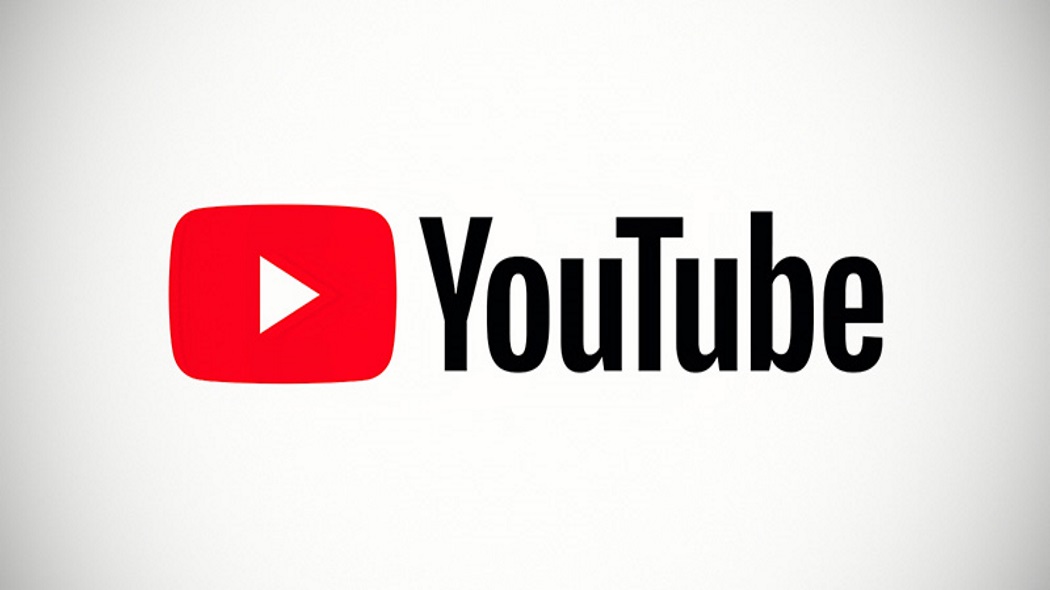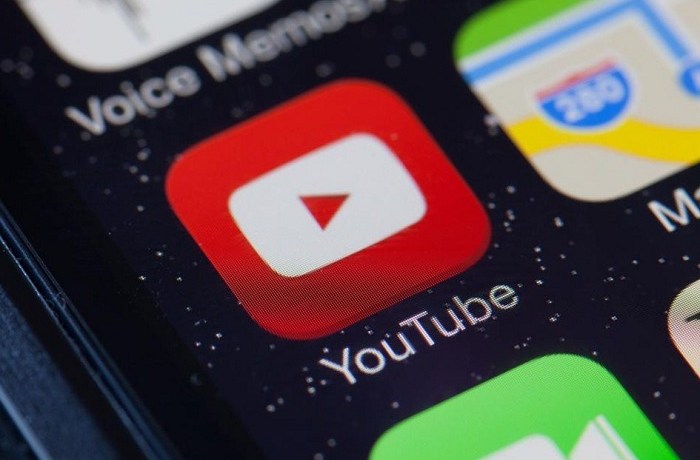Il 12 settembre 2018, YouTube ha deciso di portare sul mercato la sua nuova applicazione YouTube Kids che, come suggerisce il nome, propone vari contenuti riservati ai bambini con un’età compresa fra i 2 e i 10 anni. Abbiamo deciso di realizzare una guida per spiegarvi del suo funzionamento.
YouTube Kids: cos’è
Dopo aver portato sul mercato YouTube Premium e Music, il 12 settembre, la nota piattaforma di video sharing di Google ha deciso di lanciare la sua ultima novità: YouTube Kids. Come riportato nelle scorse righe, si tratta di un software che mette a disposizione tutti i contenuti riservati ai bambini caricati sul famoso “tubo”. In sostanza, si tratta di un ambiente separato rispetto al tradizionale YouTube che assicura una visione protetta contenente tanti video dedicati soltanto ai più piccoli.
YouTube Kids nacque nel 2015 negli Stati Uniti e nei successivi mesi si diffuse in 40 paesi rendendosi disponibile in 10 lingue. Tuttavia, la versione arrivata in Italia si differenzia da quella americana poiché l’azienda ha stretto una partnership con diversi produttori nazionali e internazionali come Lego, Zecchino d’Oro, Rainbow (i produttori di Winx, 44 Gatti e Maggie & Bianca) e persino con i creatori del Pulcino Pio.
Tutti i contenuti presenti su YouTube Kids vengono selezionati sia da un apposito algoritmo che da un team fisico di persone. Insomma, la sicurezza è uno degli aspetti principali garantiti dalla nuova piattaforma di Google, che tra l’altro ha ricevuto anche il pieno appoggio dalla Polizia Postale.
Fra le funzionalità proposte da YK abbiamo la possibilità di bloccare canali o video specifici, la modalità Search OFF che consente di disabilitare la ricerca libera oppure quella Parents Approved la quale consente di far comparire soltanto i video selezionati personalmente dai genitori.
Non mancano la feature Screen Timer che consente di impostare un tempo massimo che i bambini possono trascorre davanti allo schermo dello smartphone o del tablet e la possibilità di impostare una password per controllare l’accesso e le impostazioni dell’app. In YouTube Kids, infine, sono assenti pure varie feature che permettono di non caricare video, condividere o mettere Mi Piace.
Come scaricare YouTube Kids
La nuova applicazione di Google può essere scaricata in maniera completamente gratuita sui dispositivi equipaggiati da Android e iOS. È possibile fare ciò dal Google Play Store o dall’App Store a seconda del device in vostro possesso seguendo la normale procedura che fate con gli altri applicativi.
Come creare un account su YouTube Kids
Una volta scaricata l’applicazione dal market predefinito, in questo capitolo vi sveleremo i passaggi da compiere per procedere con la creazione di un nuovo account sulla piattaforma del colosso di Mountain View.
Ecco i passaggi da seguire:
- Aprite il software, attendete la fine del breve video introduttivo e pigiate sul pulsante Inizia.
- A questo punto, inserite il vostro anno di nascita in modo da verificare la vostra età utilizzando il tastierino numerico e dopodiché confermate pigiando sul pulsante Conferma.
- Dopo averla premuto sulla freccetta presente in basso a destra, potete scegliere di eseguire l’accesso con un account genitore in modo da configurare il profilo. Precisiamo che le attività effettuate in YouTube Kids non verranno aggiunte alla cronologia delle visualizzazioni del vostro account standard. Scegliete Ignora se volete saltare il passaggio oppure premete sulla freccetta rivolta verso destra per accettare.
- Attraverso la schermata Crea un profilo, compilate il campo Nome di tuo figlio e utilizzate i menu a tendina di Età e Mese di nascita per impostare i dati corretti (quest’ultimo è facoltativo).
- Dopo aver premuto sulla freccetta in basso a destra, scegliete se attivare o meno la ricerca. Nel primo caso, il vostro piccolo potrà cercare nuovi video fra i migliori disponibili nell’app YouTube Kids mentre nel secondo limiterete la scelta a dei canali verificati da YK e quindi non potrà cercarne di altri.
- Tramite la schermata Profilo creato, potete scegliere di modificare il profilo del vostro piccolo appena creato pigiando sulla matita oppure scegliere se aggiungere uno nuovo tappando sul +.
- Dopo aver premuto sulla freccetta in basso, tappate sul pulsante Inizia per permettere al vostro bambino di iniziare a utilizzare il software.
Come cercare video su YouTube Kids
Se avete attivato la funzionalità di ricerca nell’app, potete permettere a vostro/a figlio/a di cercare nuovi video aprendo l’applicazione della piattaforma, pigiando sulla lente d’ingrandimento in alto a destra (presente nel pallino rosso) e utilizzare la tastiera per digitare nel campo Cerca in YouTube Kids. In alternativa, può usare la sua voce tappando sul microfono collocato in alto a destra.
Come accedere alle impostazioni di YouTube Kids
Per personalizzare alcune opzioni della piattaforma di video riservata ai più piccoli, è necessario seguire i passaggi specifici.
Eccoli elencati di seguito:
- Aprite l’app ufficiale e, dalla schermata principale, pigiate sul lucchetto chiuso collocato in basso a destra.
- A questo punto, tramite la schermata Solo per i genitori, inserite la risposta corretta alla moltiplicazione usando il tastierino numerico presente a destra. In alternativa, potete impostare una password personalizzata pigiando su Imposta il mio passcode. Dopodiché, attraverso la schermata Crea passcode, inserite la risposta corretta alla moltiplicazione, pigiate sul pulsante Invia, inserite la chiave di protezione desiderata (deve essere di 4 cifre) e confermatela nuovamente.
- Adesso, tornate nella schermata principale di YouTube Kids, pigiate sul lucchetto chiuso in basso a destra, inserite il passcode personalizzato oppure rispondete alla domanda proposta e dopodiché scegliete Impostazioni.
- Tramite la schermata che si apre, potete scegliere se limitare l’uso dei dati mobili e guardare video in HD in streaming soltanto sotto rete Wi-Fi pigiando sull’apposito interruttore, scegliere se abilitare o meno la trasmissione sugli schermi di casa, modificare dimensione e colore del testo dei sottotitoli, cambiare o eliminare il passcode, consentire o meno l’accesso a tutti i video presenti in YouTube Kids, utilizzare la piattaforma senza eseguire l’accesso (quindi facendo il logout dall’account Google usato) e altro ancora.
Come impostare un limite di tempo in YouTube Kids
Come riportato nelle scorse ore, la nuova applicazione di YouTube consente di impostare un limite massimo di tempo per poter essere utilizzata.
Seguite con attenzione gli step elencati di seguito:
- Aprite l’app di YouTube Kids, tappate sul lucchetto chiuso in basso a destra e digitate la password.
- Dal menu che compare in basso a destra, scegliere Timer e successivamente, attraverso la schermata Imposta il limite di tempo, utilizzate lo slider oppure i pulsanti – e + per impostare un limite che va da 1 minuto a 60 minuti.
- A questo punto, confermate la vostra volontà di impostare il timer pigiando su Avvia il timer.
Come bloccare un video su YouTube Kids
Se avete riscontrato un contenuto non adatto ai bambini oppure volete bloccare la visione di uno specifico filmato, potete farlo in maniera molto semplice.
Ecco come:
- Durante la fase di riproduzione della clip che desiderate bloccare, fate un singolo tap sullo schermo e pigiate sui 3 puntini che compaiono in alto a destra.
- A questo punto, scegliete Blocca e, dalla schermata Cosa vuoi bloccare?, scegliete se bloccare soltanto il video in riproduzione oppure l’intero canale premendo sull’apposita voce.
- Confermate la vostra volontà pigiando sul pulsante Blocca in basso a destra.
La stessa operazione può essere fatta anche dalla schermata principale oppure dall’elenco della ricerca effettuata. Bisogna semplicemente pigiare sui 3 puntini in basso a destra (presenti accanto al titolo del filmato), scegliere la voce Blocca questo video e digitare il passcode per confermare.
Come segnalare un video su YouTube Kids
Qualora voleste inviare una segnalazione al team di sviluppo della piattaforma per un filmato inappropriato anziché bloccarlo direttamente, potrete segnalarlo in maniera davvero semplice. Dalla schermata di riproduzione della clip, effettuate un singolo tap sul display e dopodiché pigiate sui 3 puntini in alto a destra.
Successivamente, scegliete Segnala, apponete una spunta alla casella di Audio inappropriato, Immagini inappropriate o Altro a seconda del motivo e confermate l’invio della segnalazione premendo su Segnala.
Come accedere alla cronologia dei video visti su YouTube Kids
Se volete conoscere i filmati visti dal vostro bambino, potete farlo in maniera davvero semplice sempre tramite l’app ufficiale. Dalla schermata home del software di Google, pigiate sulla freccetta in legno con un diamante rosso (rivolta verso sinistra) in modo da entrare nella sezione Guarda di nuovo. Qui troverete un carosello dei video guardati fino ad ora.